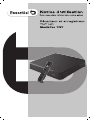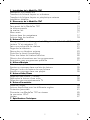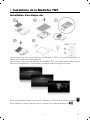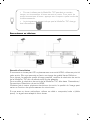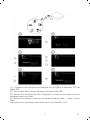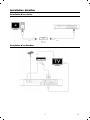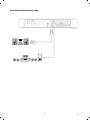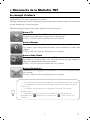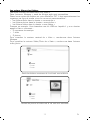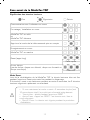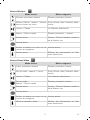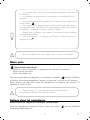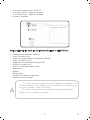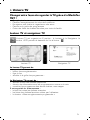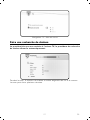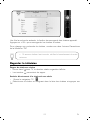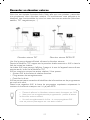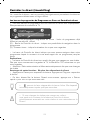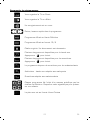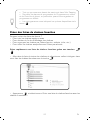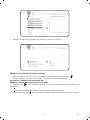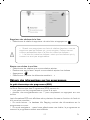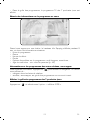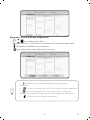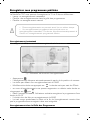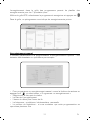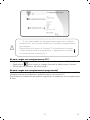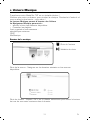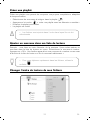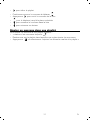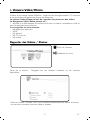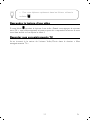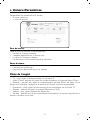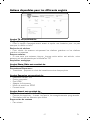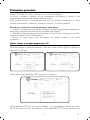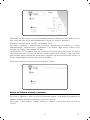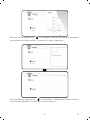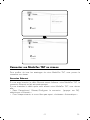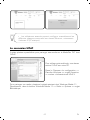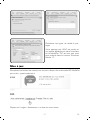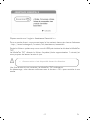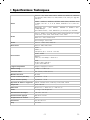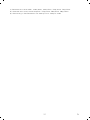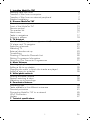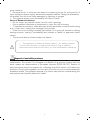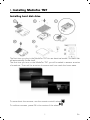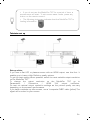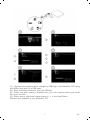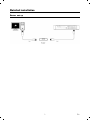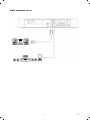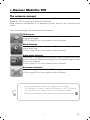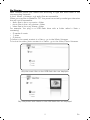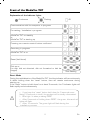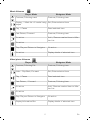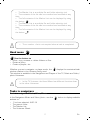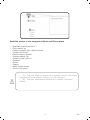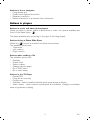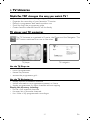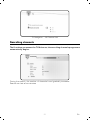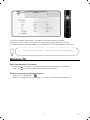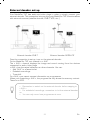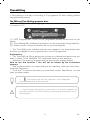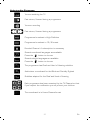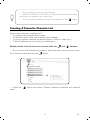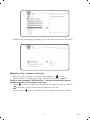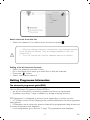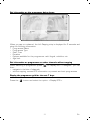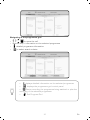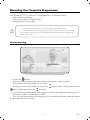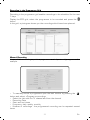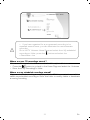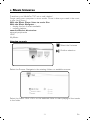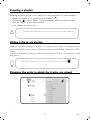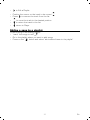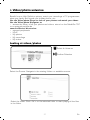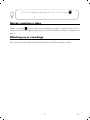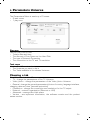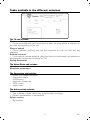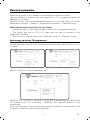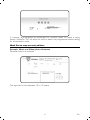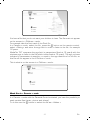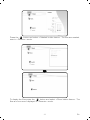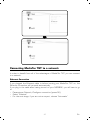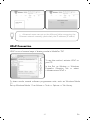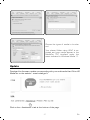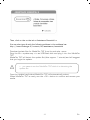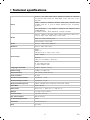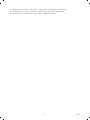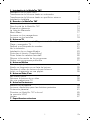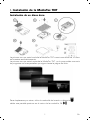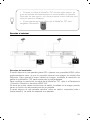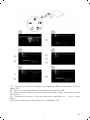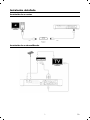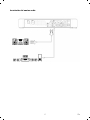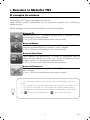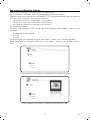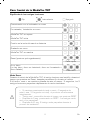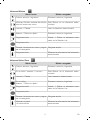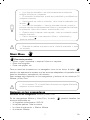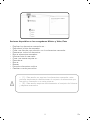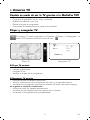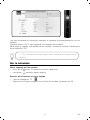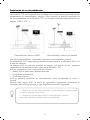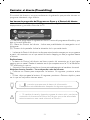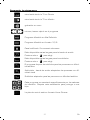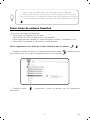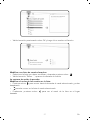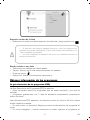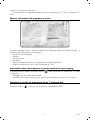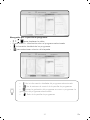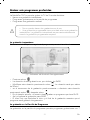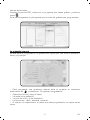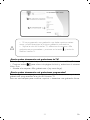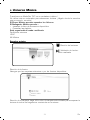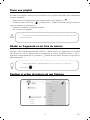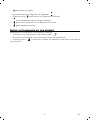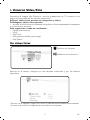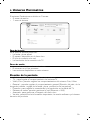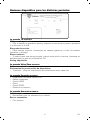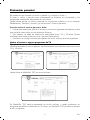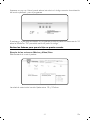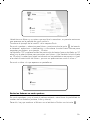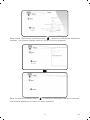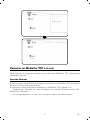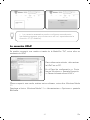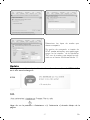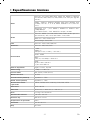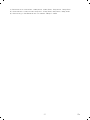1
En


2
Fr
3
1. Installation de la MediaTec TNT
Installation d’un disque dur 5
Transfert de fichiers depuis un ordinateur 7
Transfert de fichiers depuis un périphérique externe 7
Installation détaillée 9
2. Découverte de la MediaTec TNT
Le concept d’univers 11
Face avant de la MediaTec TNT 13
La télécommande 14
La marker list 16
Menu main 17
Actions dans les navigateurs 17
Actions dans les lecteurs 19
3. Univers TV
Changez votre façon de regarder la TV grâce à la MediaTec TNT ! 20
Lecteur TV et navigateur TV 20
Faire une recherche de chaînes 21
Regarder la télévision 22
Raccorder un décodeur externe 23
Contrôler le direct (timeshifting) 24
Créer des listes de chaînes favorites 26
Obtenir des informations sur les programmes 28
Enregistrer mes programmes préférés 31
4. Univers Musique
Créer une playlist 35
Ajouter un morceau dans ma liste de lecture 35
Changer l’ordre de lecture de mes fichiers 35
Ajouter un morceau dans une playlist 36
5. Univers Vidéo/Photo
Regarder des Vidéos / Photos 37
Reprendre la lecture d’une vidéo 38
Regarder mes enregistrements TV 38
6. Univers Paramètres
Choix de l’onglet 39
Actions disponibles pour les différents onglets 40
Protection parentale 41
Connecter ma MediaTec TNT au réseau 45
La connexion UPnP 46
Update 47
7. Spécifications Techniques

2
3
Fr
Important
Avant d’utiliser le produit, lisez attentivement ce manuel et conservez-le pour vous y référer
ultérieurement.
Avertissements:
Tout changement ou modication apporté à cet équipement, n’ayant pas été expressément autorisé
par le fabricant, risque de priver l’utilisateur du droit d’utiliser cet équipement.
An de garantir la conformité avec la directive 89/336/CEE, utilisez uniquement des câbles
correctement blindés avec cet équipement.
Instructions d’utilisation / consignes de securité
Emplacement / Aération :
Laissez un espace d’au moins 10cm au niveau des entrées d’air du produit afin ○
de permettre à l’air de circuler. Une mauvaise ventilation risque d’endommager le
produit.
Ne placez pas votre produit sur une surface souple dans laquelle il pourrait ○
s’enfoncer (lit, canapé, tapis ou toute autre surface apparentée).
Afin d’assurer la stabilité et le bon fonctionnement de votre appareil, veuillez le ○
placer sur une surface rigide et plane.
Les environnements clos tels que les meubles ou bibliothèques fermés sont à ○
proscrire sauf s’ils sont équipés d’une ventilation appropriée.
Afin que chacun de vos appareils soit convenablement ventilé, veuillez ne pas ○
les empiler ou les placer trop près les uns des autres sinon les appareils se
transmettent de la chaleur mutuellement.
Humidité :
Ne placez pas votre appareil à proximité d’une source d’eau telle que récipient ○
d’eau, baignoire, lavabo, robinet, piscine, etc. afin d’éviter toute décharge électrique
ou détérioration du produit.
En cas de projection accidentelle d’eau sur l’appareil, débranchez-le et contactez ○
un revendeur agréé.
N’exposez pas l’appareil à des conditions d’humidité extrême. ○
Rayonnement solaire / chaleur :
Ne placez pas votre produit à proximité d’une source de chaleur : soleil direct, ○
radiateur, cheminée ou toute autre source de chaleur apparentée. Ne placez pas
de source de chaleur sur ou à proximité de l’appareil (bougie, cendrier, encens,
etc.)
L’appareil a été conçu pour fonctionner dans des environnements dont la ○
température n’est pas extrême. Les températures extrêmement élevées ou faibles
sont à proscrire.
Raccordement électrique :
Placez l’appareil à proximité d’une prise de courant alternatif facilement ○
accessible. L’arrière du produit doit être dégagé afin d’avoir facilement accès à la
connectique.
L’appareil doit être exclusivement alimenté par l’alimentation externe fournie ○
avec celui-ci. Vous ne devez en aucun cas essayer de faire fonctionner l’appareil en
utilisant une autre alimentation.
L’utilisation d’une alimentation externe autre que celle fournie avec le produit ○

4
Fr
5
peut provoquer la détérioration ou le mauvais fonctionnement de ce dernier.
Pour couper l’alimentation, débranchez l’appareil de la prise murale. ○
Veuillez connecter les câbles de l’appareil et les câbles de l’alimentation avec ○
soin. Positionnez les câbles de sorte qu’ils ne nuisent pas à la circulation afin de
ne pas marcher ou trébucher dessus.
Veuillez ne rien faire reposer sur les câbles. ○
Veuillez régulièrement inspecter visuellement le bon état de vos câbles. ○
En cas d’orage, ou bien lorsque vous vous absentez ou n’utilisez pas votre ○
appareil pendant une longue période, débranchez les câbles d’alimentation, le
câble d’antenne et le câble réseau. Ces précautions éviteront que l’appareil ne soit
endommagé par la foudre ou par des surtensions.
L’alimentation externe doit être reliée obligatoirement à une prise secteur ○
équipée d’une terre.
Consignes générales :
N’insérez aucun objet métallique dans les ouvertures de l’appareil. ○
Seul un technicien qualifié est habilité à ouvrir le boîtier de l’appareil. ○
Pour l’entretien du produit, nettoyez la poussière qui se dépose sur les grilles ○
d’aération à l’aide d’un chiffon sec et propre en ayant préalablement débranché le
produit.
Si l’appareil ne fonctionne pas normalement, en particulier s’il émet des odeurs ○
ou des sons anormaux, débranchez-le immédiatement et contactez un revendeur
ou un centre de dépannage agréé.
L’étiquette du produit est située sous l’appareil. ○
Cet appareil contient une pile au lithium, pour des raisons de •
sécurité, il est strictement interdit de changer cette pile. Seul
un technicien qualifié et habilité doit effectuer cette opération de
remplacement.
Mise au rebut des produits en fin de vie
Ce logo apposé sur le produit signifie qu’il s’agit d’un appareil dont le traitement en
tant que déchet rentre dans le cadre de la directive 2002/96/CE du 27 janvier
2003, relative aux déchets d’équipements électriques et électroniques (DEEE).
La présence de substances dangereuses dans les équipements électriques et
électroniques peut avoir des effets potentiels sur l’environnement et la santé
humaine dans le cycle de retraitement de ce produit.
Ainsi, lors de la fin de vie de cet appareil, celui-ci ne doit pas être débarrassé avec
les déchets municipaux non triés.
En tant que consommateur final, votre rôle est primordial dans le cycle de
réutilisation, de recyclage et les autres formes de valorisation de cet équipement
électrique et électronique. Des systèmes de reprise et de collecte sont mis à votre
disposition par les collectivités locales (déchetteries) et les distributeurs.
Vous avez l’obligation d’utiliser les systèmes de collecte sélective mise à votre
disposition.

4
5
Fr
Installation de la MediaTec TNT1.
Installation d’un disque dur
La première fois que vous branchez la MediaTec TNT à une prise électrique, le
disque se formate automatiquement.
La première fois que vous allumez la MediaTec TNT, vous êtes invité à répondre à
une suite de questions. Les écrans se suivent jusqu’à la page d’accueil.
Pour vous déplacer dans ces écrans, utilisez la mollette de la télécommande
Pour valider un écran, appuyez sur le centre de la télécommande OK

6
Fr
7
Si vous n’utilisez pas la MediaTec TNT pendant un certain •
temps, un économiseur d’écran se met en route. Pour sortir du
mode économiseur d’écran, appuyez sur n’importe quelle touche de
la télécommande.
Le pictogramme suivant indique que la MediaTec TNT charge •
des informations.
Raccordement au téléviseur
Conseils d’installation
Si vous avez un écran plat LCD ou plasma avec une sortie HDMI, utilisez en priorité
cette sortie. Elle vous permettra d’avoir une image de qualité Haute Définition.
Pour obtenir la meilleure qualité d’image possible, modifiez la résolution de sortie
de la MediaTec TNT afin de sélectionner la plus adaptée.
Pour modifier la résolution de sortie de la MediaTec TNT, allez dans Paramètres/
Connectique/Résolution de sortie HDMI.
N’hésitez pas à tester plusieurs résolutions de sortie, la qualité de l’image peut
varier en fonction des performances de votre écran.
Si vous avez un écran cathodique, utilisez un câble « composite/cvbs » (câble
jaune). Le signal sera adapté à votre écran.

6
7
Fr
Transfert de fichiers depuis un ordinateur
Raccordez votre MediaTec TNT à votre ordinateur par l’intermédiaire d’un câble
USB.
Configuration Minimale :
PC
500 MHz Intel Pentium II
Windows 2000, XP ou Vista
256 Mo RAM
USB 2.0
Windows Media Player 11
MAC
G4
MasOS X 10.3 (Panther)
256 Mo RAM
USB 2.0
MTP XNJB
La MediaTec TNT est reconnue comme un périphérique externe.
Sélectionnez vos fichiers audio (exemple, MP3, Ogg, AAC) sur votre ordinateur et
collez-les dans le dossier « My music » de la MediaTec TNT.
De la même manière, vous pouvez sélectionnez vos fichiers vidéos (Xvid, avi, H264,
Mkv) et les coller dans le dossier « My video » et coller vos fichiers photos (jpeg,
png, bmp) dans le dossier « My photos ».
Transfert de fichiers depuis un périphérique externe
Vous pouvez copier des fichiers depuis un périphérique externe (disque dur externe,
appareil photo numérique, clé USB, etc.) sur votre MediaTec TNT par USB.
Connectez le périphérique à la MediaTec TNT. Le périphérique apparaît dans
l’interface (dans l’exemple ci-après : USB key).
Vous pouvez alors sélectionner les fichiers à copier grâce à la touche .
Attention à ne sélectionner qu’un seul type de fichier (audio ou vidéo ou photo).
Quand votre sélection est terminée, rendez-vous à l’endroit où vous souhaitez
placer les fichiers. Appuyez sur la touche
et sélectionnez « dupliquer les
éléments markés ». Vos fichiers sont maintenant disponibles sur votre MediaTec
TNT.

8
Fr
9
(1) - Connectez votre périphérique (exemple une clé USB) à la MediaTec TNT par
câble USB
(2) - Entrez dans dans l’univers Musique puis dans la clé USB
(3) - Sélectionnez les éléments audio à dupliquer et rendez-vous à l’endroit où vous
souhaitez placer les fichiers
(4) - Sélectionnez l’action « dupliquer les éléments markés dans… » dans le menu
Main
Les fichiers sont maintenant disponibles dans votre MediaTec TNT.

8
9
Fr
Installation détaillée
Installation d’un routeur
Installation d’un décodeur

10
Fr
11
Installation d’équipement audio

10
11
Fr
Découverte de la MediaTec TNT2.
Le concept d’univers
La MediaTec TNT est organisée en univers
Chaque univers peut être comparé à un produit à part entière avec des fonctions
et des media qui lui sont propres.
Depuis la page d’accueil vous avez accès à tous les univers :
Univers TV
Il permet de regarder la TV, de planifier des enregistrements et de
consulter le guide électronique des programmes.
Rdv p. 20 pour plus de détails sur cet univers »
Univers Musique
Cet univers regroupe l’ensemble des fichiers audio. C’est dans
cet univers que vous pouvez écouter votre musique et créer des
playlists.
Rdv p. 34 pour plus de détails sur cet univers »
Univers Vidéo/Photo
Pour regarder des enregistrements TV, réaliser un diaporama, lire
les vidéos d’un caméscope, etc. Tous les fichiers de type image ou
vidéo sont accessibles dans cet univers.
Rdv p. 37 pour plus de détails sur cet univers »
Univers Paramètres
L’ensemble des réglages de la MediaTec TNT sont modifiables dans
cet univers.
Rdv p. 39 pour plus de détails sur cet univers »
Un univers est toujours composé d’un navigateur et d’un lecteur•
Le navigateur vous permet de sélectionner vos media ou votre •
chaîne TV
Le lecteur vous permet de regarder/écouter les media •
sélectionnés
Pendant la lecture vous pouvez afficher le navigateur en •
appuyant sur
Appuyez à nouveau sur pour revenir au
lecteur.

12
Fr
13
Les univers filtrent les fichiers
Les univers filtrent les media selon leur nature.
Dans l’univers « Musique », seuls les fichiers audio sont accessibles.
Quand vous copiez des fichiers sur votre MediaTec TNT, il faut impérativement les
organiser par type de media, sinon ils ne seront pas accessibles :
les fichiers audio dans le dossier « ma musique » ○
les fichiers photos dans le dossier « mes photos » ○
les fichiers vidéos dans le dossier « mes vidéos » ○
Prenons un exemple: Vous branchez une clé USB sur laquelle il y a un dossier
appelé « Kate » contenant :
3 morceaux de musique ○
1 vidéo ○
3 photos ○
Pour consulter le contenu musical de « Kate », rendez-vous dans l’univers
Musique.
Pour consulter le contenu Vidéo/Photo de « Kate », rendez vous dans l’univers
vidéo/photo.
Seuls les fichiers musicaux de la clé usb sont affichés
Seules les photos et vidéos de la clé usb sont affichées

12
13
Fr
Face avant de la MediaTec TNT
Signification des témoins lumineux
Fixe Clignotante Eteinte
Communication avec l’ordinateur en cours
Formatage/ Installation en cours
MediaTec TNT en veille
ou
MediaTec TNT démarre
Appui sur la touche de la télécommande pris en compte
Enregistrement en cours
MediaTec TNT en marche
Reset (appui long)
Flash rapide
Erreur disque
(pas de disque, disque non détecté, disque non formaté ou
disque corrompu)
Flash lent
Mode Reset
Lors de la réinitialisation de la MediaTec TNT, le témoin lumineux bleu est fixe
pendant l’appui sur Reset puis reste fixe pendant le démarrage.
Si la touche « reset » est maintenue pendant au moins 5 secondes, les 3 témoins
lumineux clignotent rapidement en simultané.
Si vous maintenez la touche « reset » 5 secondes de plus (soit •
10 secondes au total), le produit est reformaté intégralement.
Témoin bleu : allumé pendant l’appui sur RESET•
Après 5 sec. d’appui sur RESET : les témoins vert, bleu et •
rouge clignotent.
Après 10 sec. Le témoin vert clignote pendant la procédure •
d’installation

14
Fr
15
La télécommande
Touches génériques
Univers TV, Musique, Vidéo/Photo
Page d’accueil
En mode Lecteur, affiche le Navigateur
En mode Navigateur, affiche le Lecteur s’il est
lancé
Afficher les options / actions disponibles
Couper le son
Baisser/Monter le son
Marche / arrêt
Touches spécifiques
Univers TV
Mode lecteur Mode navigateur
Chaîne précédente /
suivante
Élément précédent / sui-
vant
Avance / Retour
Sortir/Entrer dans le
dossier sélectionné
Lecture / Pause
Avance / Retour rapide
Élément précédent/sui-
vant
Aucune action
Lancer un enregistre-
ment / modifier la durée
d’un enregistrement
Lancer un enregistre-
ment depuis la Grille des
Programmes
Arrêter l’enregistrement
en cours
Aucune action
Afficher la bannière d’in-
fos
Afficher informations sur
l’élément sélectionné

14
15
Fr
Univers Musique
Mode lecteur Mode navigateur
Morceau précédent/suivant Élément précédent/suivant
Afficher/Cacher fenêtre d’édition
liste de lecture en cours
Sortir/Entrer dans l’élément sélec-
tionné
Lecture / Pause Lit l’élément sélectionné
Avance / Retour rapide Élément précédent / suivant
Aucune action Ajouter / Retirer l’élément « marké »
de la Marker List
Aucune action
Arrêter la lecture en cours et re-
tourner au navigateur
Aucune action
Aucune action Afficher les informations de l’élé-
ment sélectionné
Univers Photo/Video
Mode lecteur Mode navigateur
Fichier précédent/suivant Élément précédent/suivant
Sur une vidéo : avance / retour Sortir/Entrer dans l’élément sélec-
tionné
Lecture / Pause Lire l’élément sélectionné
Sur une vidéo :
Avance / Retour rapide
Élément précédent/suivant
Aucune action Ajouter / Retirer l’élément « marké »
de la Marker List
Aucune action
Arrêter la lecture en cours et re-
tourner au navigateur
Aucune action
Affiche la bannière d’infos Afficher les informations de l’élé-
ment sélectionné

16
Fr
17
La marker list
Cette touche est essentielle. Elle permet de sélectionner les fichiers sur lesquels
on souhaite avoir une action.
Comment copier uniquement les meilleures photos de mes vacances depuis
○
une clé USB ?
Comment faire du tri sur mon disque dur en supprimant les films déjà ○
visionnés ?
Comment sélectionner plusieurs morceaux de musique pour construire une ○
playlist ?
Autant de situations où votre objectif est d’appliquer une action commune sur
plusieurs fichiers ou dossiers à la fois.
Pour « marker » un élément, positionnez-vous sur l’élément et appuyez sur
la touche
Dès qu’un élément est « marké », l’indicateur de marker list s’affiche. Il vous
indique :
le nombre d’éléments (dossier ou fichier) qui sont « markés ». ○
La taille totale des éléments « markés » ○
Quand un dossier est « marké », l’ensemble de son contenu l’est
également.
Dans l’exemple ci-dessous, l’utilisateur a « marké » le dossier « Kate » : son
contenu est donc intégralement « marké ».

16
17
Fr
La « marker list » est un outil de sélection multiple de fichiers et •
de dossiers
Le contenu de cette liste est consultable et modifiable à tout •
moment
Vous pouvez afficher l’intégralité du contenu de la « marker list » •
via la touche
La « marker list » vous facilite la vie en vous permettant d’agir •
simultanément sur des fichiers ou des dossiers quelle que soit leur
localisation : disque dur interne, clé usb, réseau, …
Quand vous « markez » un dossier : l’ensemble de son contenu •
est également marké
Pour « démarker » un dossier ou un fichier : sélectionnez-le et •
appuyez sur
Après une action sur la « marker list » , elle ne se vide pas.•
Menu main
Cette touche permet de :
Déplacer, copier, renommer ou supprimer des fichiers ou dossiers ○
Faire tourner une photo ○
Créer une playlist, etc. ○
Que vous soyez dans un navigateur ou un lecteur, la touche
permet d’afficher
la fenêtre des actions adaptées à l’écran où vous êtes, en fonction de l’univers.
Cette fenêtre est disponible dans les navigateurs et lecteurs des univers TV,
Musique et Vidéo/Photo
Dans l’univers TV, le menu Main a un fonctionnement •
sensiblement différent des autres univers.
Actions dans les navigateurs
Actions dans les navigateurs Musique, Photo/Video
Dans les navigateurs Musique et Photo/Vidéo, la touche
permet d’afficher
les actions disponibles sur:

18
Fr
le morceau sélectionné: AUD-1A ○
le dossier parent: Toute la musique ○
la « marker list » : Marker Musique ○
l’univers: Musique ○
Dupliquer les éléments markés ○
Jouer la marker list ○
Créer une playlist avec les éléments markés ○
Vider la marker list (1) ○
Supprimer les éléments marqués (2) ○
Afficher la marker list ○
Créer un nouveau dossier dans ... ○
Renommer ○
Effacer ○
Rechercher ○
Cocher les éléments masqués ○
Passer en mode enfant ○
Actions disponibles dans les navigateurs Musique et Vidéo/Photo
(1) - Cette action ne supprime pas les éléments « markés », elle •
permet simplement de dé-sélectionner l’ensemble des éléments qui
ont été « markés » dans cet univers.
(2) - Cette action supprimera définitivement l’ensemble des •
fichiers et des dossiers « markés »

18
19
Fr
Actions dans le navigateur TV
Afficher l’EPG ○
Créer une liste de chaînes favorites avec les éléments « markés » ○
Vider la marker list ○
Renommer un favori ○
Supprimer un favori ou une chaîne d’une liste
○
Actions dans les lecteurs
Actions dans le lecteur Vidéo/Photo
Lorsque vous regardez un diaporama ou une vidéo, vous avez accès à des options
dans le menu Main
.
Les actions disponibles varient en fonction de la nature du fichier en cours de
lecture.
Actions pendant un diaporama
Dès que vous appuyez sur
, le diaporama se met en pause.
Les options disponibles sont :
Transitions ○
Rotation gauche ○
Rotation droite ○
Actions pendant la lecture d’un fichier
Les actions disponibles sont les suivantes :
format d’affichage ○
sous-titres ○
langue piste son ○
choix du chapitre ○
changer l’angle de la caméra ○
aller dans le menu du DVD ○
Actions dans le lecteur TV
Afficher l’EPG ○
Programmer un enregistrement ○
Sous-titres : permet de sélectionner les sous-titres disponibles pendant la ○
diffusion
Taille de l’image : permet de changer le format d’image ○
Piste son : permet de changer la piste son si plusieurs pistes son sont ○
disponibles pendant la diffusion
La page charge ...
La page charge ...
La page charge ...
La page charge ...
La page charge ...
La page charge ...
La page charge ...
La page charge ...
La page charge ...
La page charge ...
La page charge ...
La page charge ...
La page charge ...
La page charge ...
La page charge ...
La page charge ...
La page charge ...
La page charge ...
La page charge ...
La page charge ...
La page charge ...
La page charge ...
La page charge ...
La page charge ...
La page charge ...
La page charge ...
La page charge ...
La page charge ...
La page charge ...
La page charge ...
La page charge ...
La page charge ...
La page charge ...
La page charge ...
La page charge ...
La page charge ...
La page charge ...
La page charge ...
La page charge ...
La page charge ...
La page charge ...
La page charge ...
La page charge ...
La page charge ...
La page charge ...
La page charge ...
La page charge ...
La page charge ...
La page charge ...
La page charge ...
La page charge ...
La page charge ...
La page charge ...
La page charge ...
La page charge ...
La page charge ...
La page charge ...
La page charge ...
La page charge ...
La page charge ...
La page charge ...
La page charge ...
La page charge ...
La page charge ...
La page charge ...
La page charge ...
La page charge ...
La page charge ...
La page charge ...
La page charge ...
La page charge ...
La page charge ...
La page charge ...
La page charge ...
La page charge ...
La page charge ...
La page charge ...
La page charge ...
La page charge ...
La page charge ...
La page charge ...
La page charge ...
La page charge ...
La page charge ...
La page charge ...
La page charge ...
La page charge ...
La page charge ...
La page charge ...
La page charge ...
La page charge ...
La page charge ...
La page charge ...
La page charge ...
La page charge ...
La page charge ...
La page charge ...
La page charge ...
La page charge ...
La page charge ...
La page charge ...
La page charge ...
La page charge ...
La page charge ...
La page charge ...
La page charge ...
La page charge ...
La page charge ...
La page charge ...
La page charge ...
La page charge ...
La page charge ...
La page charge ...
La page charge ...
La page charge ...
La page charge ...
La page charge ...
La page charge ...
La page charge ...
La page charge ...
La page charge ...
La page charge ...
La page charge ...
La page charge ...
La page charge ...
La page charge ...
La page charge ...
La page charge ...
La page charge ...
La page charge ...
La page charge ...
La page charge ...
La page charge ...
La page charge ...
-
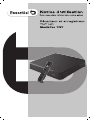 1
1
-
 2
2
-
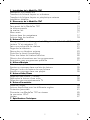 3
3
-
 4
4
-
 5
5
-
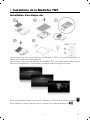 6
6
-
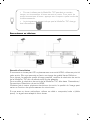 7
7
-
 8
8
-
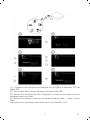 9
9
-
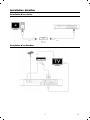 10
10
-
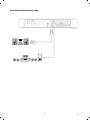 11
11
-
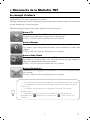 12
12
-
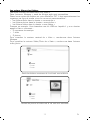 13
13
-
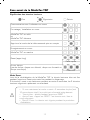 14
14
-
 15
15
-
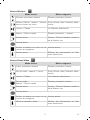 16
16
-
 17
17
-
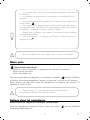 18
18
-
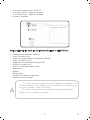 19
19
-
 20
20
-
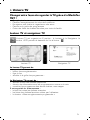 21
21
-
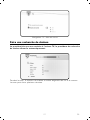 22
22
-
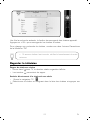 23
23
-
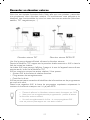 24
24
-
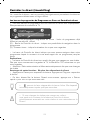 25
25
-
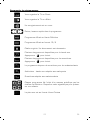 26
26
-
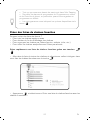 27
27
-
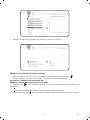 28
28
-
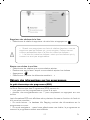 29
29
-
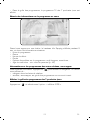 30
30
-
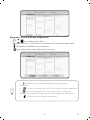 31
31
-
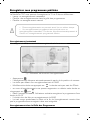 32
32
-
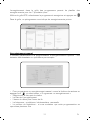 33
33
-
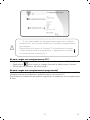 34
34
-
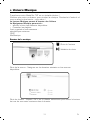 35
35
-
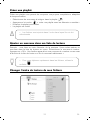 36
36
-
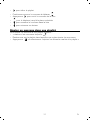 37
37
-
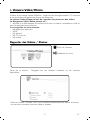 38
38
-
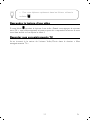 39
39
-
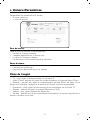 40
40
-
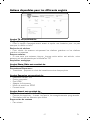 41
41
-
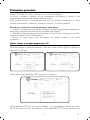 42
42
-
 43
43
-
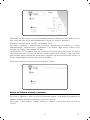 44
44
-
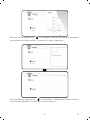 45
45
-
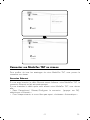 46
46
-
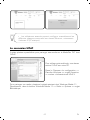 47
47
-
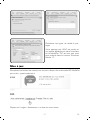 48
48
-
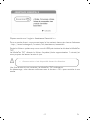 49
49
-
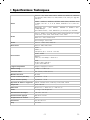 50
50
-
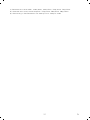 51
51
-
 52
52
-
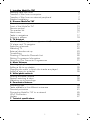 53
53
-
 54
54
-
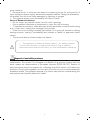 55
55
-
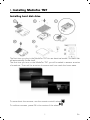 56
56
-
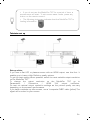 57
57
-
 58
58
-
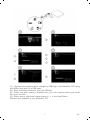 59
59
-
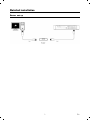 60
60
-
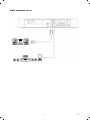 61
61
-
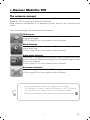 62
62
-
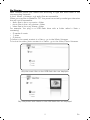 63
63
-
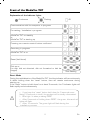 64
64
-
 65
65
-
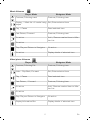 66
66
-
 67
67
-
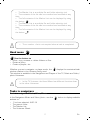 68
68
-
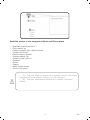 69
69
-
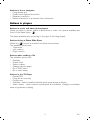 70
70
-
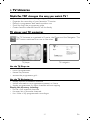 71
71
-
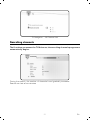 72
72
-
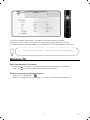 73
73
-
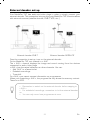 74
74
-
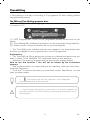 75
75
-
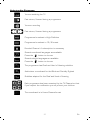 76
76
-
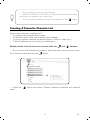 77
77
-
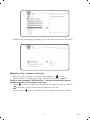 78
78
-
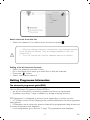 79
79
-
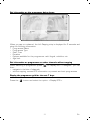 80
80
-
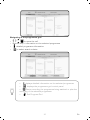 81
81
-
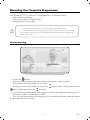 82
82
-
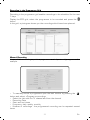 83
83
-
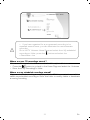 84
84
-
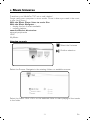 85
85
-
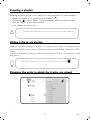 86
86
-
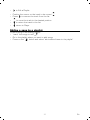 87
87
-
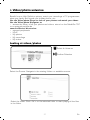 88
88
-
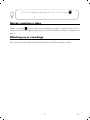 89
89
-
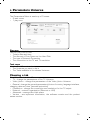 90
90
-
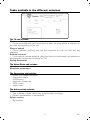 91
91
-
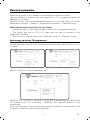 92
92
-
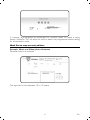 93
93
-
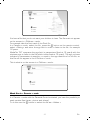 94
94
-
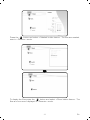 95
95
-
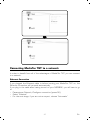 96
96
-
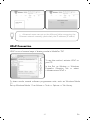 97
97
-
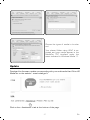 98
98
-
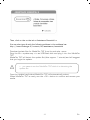 99
99
-
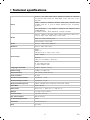 100
100
-
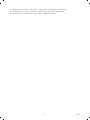 101
101
-
 102
102
-
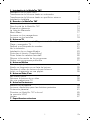 103
103
-
 104
104
-
 105
105
-
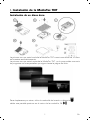 106
106
-
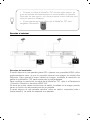 107
107
-
 108
108
-
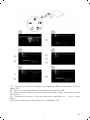 109
109
-
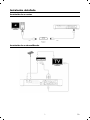 110
110
-
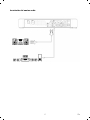 111
111
-
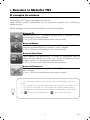 112
112
-
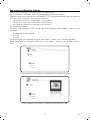 113
113
-
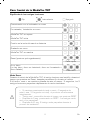 114
114
-
 115
115
-
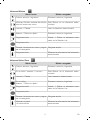 116
116
-
 117
117
-
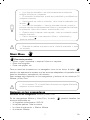 118
118
-
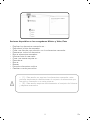 119
119
-
 120
120
-
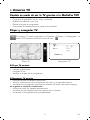 121
121
-
 122
122
-
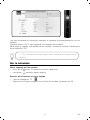 123
123
-
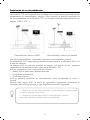 124
124
-
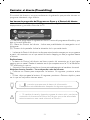 125
125
-
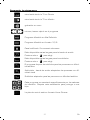 126
126
-
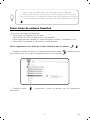 127
127
-
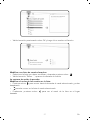 128
128
-
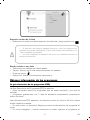 129
129
-
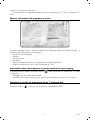 130
130
-
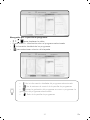 131
131
-
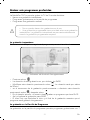 132
132
-
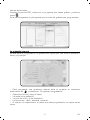 133
133
-
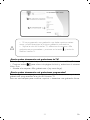 134
134
-
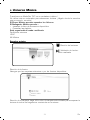 135
135
-
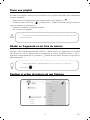 136
136
-
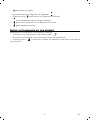 137
137
-
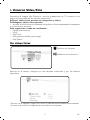 138
138
-
 139
139
-
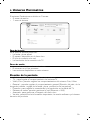 140
140
-
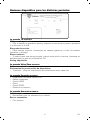 141
141
-
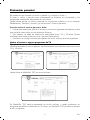 142
142
-
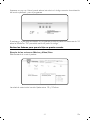 143
143
-
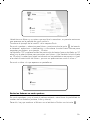 144
144
-
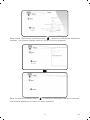 145
145
-
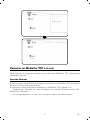 146
146
-
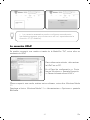 147
147
-
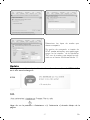 148
148
-
 149
149
-
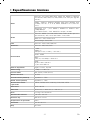 150
150
-
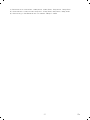 151
151
-
 152
152
-
 153
153
-
 154
154
Essentiel b MEDIATEC TNT Le manuel du propriétaire
- Taper
- Le manuel du propriétaire
- Ce manuel convient également à
dans d''autres langues
Autres documents
-
LG LG HR500 Le manuel du propriétaire
-
LG HR550 Le manuel du propriétaire
-
LG BDT590 Le manuel du propriétaire
-
DANE-ELEC SO WORLD TV - Le manuel du propriétaire
-
LG LG HR570 Le manuel du propriétaire
-
LG LG 37LV375S Le manuel du propriétaire
-
Storex TwinBox 430 Le manuel du propriétaire
-
SAGEMCOM BPRSI88-250 HD Le manuel du propriétaire
-
Panasonic DMR-PST500 Le manuel du propriétaire
-
LG LG 50PZ950S Le manuel du propriétaire